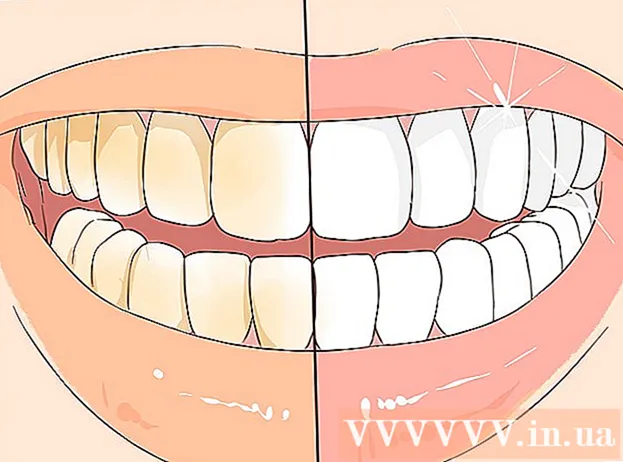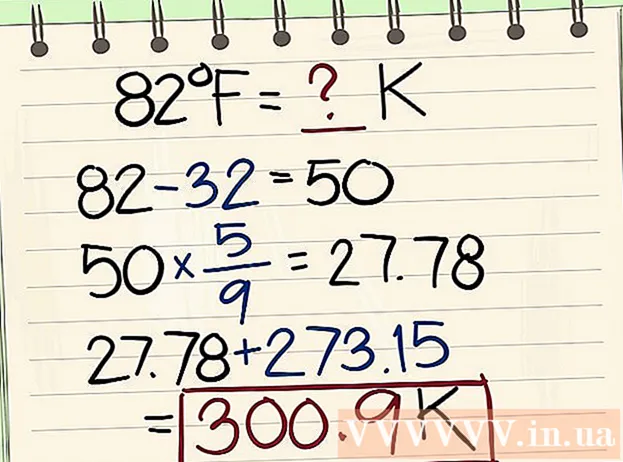Pengarang:
Charles Brown
Tanggal Pembuatan:
10 Februari 2021
Tanggal Pembaruan:
1 Juli 2024

Isi
- Melangkah
- Bagian 1 dari 3: Instal Instagram
- Bagian 2 dari 3: Menggunakan tab di Instagram
- Tips
- Peringatan
Instagram adalah aplikasi dan platform media sosial tempat Anda dapat berbagi foto. Instagram sudah ada sejak 2010 dan kini tersedia dalam 25 bahasa. Instagram dapat membantu Anda tetap berhubungan dengan teman dan keluarga di berbagai tahap dan area kehidupan mereka. Di artikel ini, wikiHow mengajari Anda cara mengunduh Instagram dan membuat akun. Kami juga menjelaskan secara singkat berbagai fungsi Instagram dan membahas cara kerja pembuatan dan penempatan foto dan video online melalui Instagram.
Melangkah
Bagian 1 dari 3: Instal Instagram
 Unduh Instagram. Anda dapat mengunduh aplikasi dengan mencari "Instagram" di toko aplikasi ponsel Anda (misalnya, App Store di iOS atau Google Play Store di Android). Kemudian pilih hasil pencarian dan unduh.
Unduh Instagram. Anda dapat mengunduh aplikasi dengan mencari "Instagram" di toko aplikasi ponsel Anda (misalnya, App Store di iOS atau Google Play Store di Android). Kemudian pilih hasil pencarian dan unduh.  Buka Instagram. Untuk membuka aplikasi, ketuk ikon Instagram (tampak seperti kamera multi-warna) di salah satu halaman beranda ponsel Anda.
Buka Instagram. Untuk membuka aplikasi, ketuk ikon Instagram (tampak seperti kamera multi-warna) di salah satu halaman beranda ponsel Anda.  Buat akun dengan mengetuk Daftar di bagian bawah layar. Instagram kemudian akan meminta Anda untuk memasukkan alamat email dan nomor telepon Anda (ini tidak wajib tetapi disarankan), dan untuk memilih nama pengguna dan kata sandi. Anda juga dapat mengunggah gambar profil sebelum melanjutkan jika Anda mau.
Buat akun dengan mengetuk Daftar di bagian bawah layar. Instagram kemudian akan meminta Anda untuk memasukkan alamat email dan nomor telepon Anda (ini tidak wajib tetapi disarankan), dan untuk memilih nama pengguna dan kata sandi. Anda juga dapat mengunggah gambar profil sebelum melanjutkan jika Anda mau. - Jika mau, Anda juga dapat menambahkan beberapa informasi tentang diri Anda di bagian Tentang, dan secara opsional nama depan dan belakang atau situs web pribadi, jika ada.
- Jika Anda sudah memiliki akun Instagram, Anda juga dapat masuk dengan mengetuk Masuk di bagian bawah halaman masuk Instagram dan memasukkan detail akun Anda di sana.
 Pilih teman yang ingin Anda ikuti. Setelah Anda membuat akun, Anda akan diberikan pilihan untuk mencari teman dari daftar kontak, melalui akun Facebook atau Twitter Anda, atau dengan mencarinya secara manual. Untuk mencari teman melalui Facebook atau Twitter, pertama-tama Anda harus memasukkan detail akun Anda di Instagram (alamat email dan kata sandi yang sesuai).
Pilih teman yang ingin Anda ikuti. Setelah Anda membuat akun, Anda akan diberikan pilihan untuk mencari teman dari daftar kontak, melalui akun Facebook atau Twitter Anda, atau dengan mencarinya secara manual. Untuk mencari teman melalui Facebook atau Twitter, pertama-tama Anda harus memasukkan detail akun Anda di Instagram (alamat email dan kata sandi yang sesuai). - Anda juga dapat memilih untuk mengikuti pengguna Instagram yang direkomendasikan kepada Anda dengan mengetuk atau mengeklik tombol "Ikuti" di samping namanya.
- Dengan mengikuti orang, Anda bisa melihat terbitan mereka di "Beranda" Anda sendiri.
- Meskipun Anda telah membuat akun, Anda masih dapat menambahkan teman baru ke dalam akun Anda kapan saja.
 Pilih Selesai jika Anda siap untuk melanjutkan. Ini akan membawa Anda langsung ke halaman Beranda akun Instagram Anda, di mana Anda dapat melihat apa yang dipublikasikan oleh orang-orang yang Anda ikuti.
Pilih Selesai jika Anda siap untuk melanjutkan. Ini akan membawa Anda langsung ke halaman Beranda akun Instagram Anda, di mana Anda dapat melihat apa yang dipublikasikan oleh orang-orang yang Anda ikuti.
Bagian 2 dari 3: Menggunakan tab di Instagram
 Lihat tab beranda. Tab beranda adalah tab default tempat Anda memulai - tab beranda juga menampilkan publikasi orang yang Anda ikuti. Dari sana Anda dapat melakukan hal berikut:
Lihat tab beranda. Tab beranda adalah tab default tempat Anda memulai - tab beranda juga menampilkan publikasi orang yang Anda ikuti. Dari sana Anda dapat melakukan hal berikut: - Ketuk ikon + di sudut kiri atas layar untuk merekam dan memposting cerita alias cerita di Instagram. Cerita ini kemudian akan terlihat oleh semua pengikut Anda. Ini hanya akan berfungsi setelah Anda memberikan akses Instagram ke mikrofon dan kamera Anda.
- Untuk melihat kotak masuk Anda, ketuk ikon segitiga di kanan atas layar. Di sini Anda dapat melihat pesan pribadi yang akan dikirim orang kepada Anda.
 Tap ikon kaca pembesar untuk melihat halaman "Search". Anda akan menemukan kaca pembesar tepat di sebelah kanan tab Home, di bagian bawah layar. Dari sana, Anda dapat mencari akun dan kata kunci tertentu dengan mengetiknya di "bilah pencarian" di bagian atas layar.
Tap ikon kaca pembesar untuk melihat halaman "Search". Anda akan menemukan kaca pembesar tepat di sebelah kanan tab Home, di bagian bawah layar. Dari sana, Anda dapat mencari akun dan kata kunci tertentu dengan mengetiknya di "bilah pencarian" di bagian atas layar. - Stories juga muncul di halaman ini, tepat di bawah bilah pencarian.
 Lihat aktivitas akun Anda dengan mengetuk ikon hati. Ini adalah dua ikon lebih jauh dari kaca pembesar. Semua pemberitahuan tentang apa yang terjadi dalam aplikasi muncul di sini (seperti suka dan komentar pada foto, permintaan pertemanan, dll.).
Lihat aktivitas akun Anda dengan mengetuk ikon hati. Ini adalah dua ikon lebih jauh dari kaca pembesar. Semua pemberitahuan tentang apa yang terjadi dalam aplikasi muncul di sini (seperti suka dan komentar pada foto, permintaan pertemanan, dll.).  Buka profil Anda sendiri dengan mengetuk ikon akun Anda. Itu adalah ikon berbentuk gambar di pojok kanan bawah. Dari sana Anda dapat melakukan hal berikut:
Buka profil Anda sendiri dengan mengetuk ikon akun Anda. Itu adalah ikon berbentuk gambar di pojok kanan bawah. Dari sana Anda dapat melakukan hal berikut: - Ketuk ikon + di kiri atas layar untuk menambahkan teman Facebook ke daftar kontak Anda.
- Ketuk tiga bilah horizontal (☰) di pojok kanan atas, lalu ikon roda gigi atau the di bagian bawah layar untuk melihat berbagai opsi Instagram. Anda dapat menyesuaikan pengaturan akun Anda dan menambahkan teman atau akun media sosial dari sini.
- Ketuk Ubah profil di sebelah kanan gambar profil Anda untuk mengubah nama dan nama pengguna, menambahkan deskripsi pribadi (bio) dan / atau situs web, dan mengedit informasi pribadi Anda (seperti nomor telepon dan alamat email).
 Kembali ke tab beranda dengan mengetuk ikon rumah. Anda akan menemukan rumah di kiri bawah layar. Jika satu atau lebih orang yang Anda ikuti memposting sesuatu yang baru setelah Anda mengunjungi halaman ini, posting baru mereka secara otomatis akan muncul di sini. KIAT AHLI
Kembali ke tab beranda dengan mengetuk ikon rumah. Anda akan menemukan rumah di kiri bawah layar. Jika satu atau lebih orang yang Anda ikuti memposting sesuatu yang baru setelah Anda mengunjungi halaman ini, posting baru mereka secara otomatis akan muncul di sini. KIAT AHLI  Buka halaman kamera Instagram. Ini adalah simbol "+" di bagian tengah bawah layar. Dari sana, Anda dapat mengupload foto yang sebelumnya diambil dengan kamera ponsel, atau langsung mengambil foto.
Buka halaman kamera Instagram. Ini adalah simbol "+" di bagian tengah bawah layar. Dari sana, Anda dapat mengupload foto yang sebelumnya diambil dengan kamera ponsel, atau langsung mengambil foto.  Lihat berbagai opsi di dalam kamera. Di bagian bawah halaman terdapat tiga cara untuk mengupload sesuatu:
Lihat berbagai opsi di dalam kamera. Di bagian bawah halaman terdapat tiga cara untuk mengupload sesuatu: - Perpustakaan - Dengan opsi ini Anda dapat mengunggah foto yang sudah ada di perpustakaan Anda.
- Foto - Anda dapat mengambil foto menggunakan kamera yang ada di dalam aplikasi. Sebelum Anda dapat mengambil foto, Instagram harus terlebih dahulu memberikan akses ke kamera Anda.
- Video - Anda dapat merekam video menggunakan kamera bawaan Instagram. Anda harus terlebih dahulu memberikan akses Instagram ke mikrofon Anda untuk ini.
 Pilih atau ambil foto. Untuk mengambil foto atau merekam video, klik tombol melingkar di bagian tengah bawah layar.
Pilih atau ambil foto. Untuk mengambil foto atau merekam video, klik tombol melingkar di bagian tengah bawah layar. - Untuk memilih foto yang telah Anda ambil sebelumnya, ketuk Berikutnya di kanan atas layar.
 Pilih filter untuk foto Anda. Ini dapat dilakukan melalui opsi di bagian bawah layar. Saat ini Anda dapat memilih dari 11 filter berbeda di dalam Instagram. Fungsi utama filter adalah membuat foto yang membosankan menjadi lebih menarik. Anda bahkan dapat mengunduh filter Instagram. Filter mengubah palet warna dan komposisi foto Anda. Misalnya, filter bernama "Bulan" memberi foto Anda pola warna pudar dalam hitam dan putih.
Pilih filter untuk foto Anda. Ini dapat dilakukan melalui opsi di bagian bawah layar. Saat ini Anda dapat memilih dari 11 filter berbeda di dalam Instagram. Fungsi utama filter adalah membuat foto yang membosankan menjadi lebih menarik. Anda bahkan dapat mengunduh filter Instagram. Filter mengubah palet warna dan komposisi foto Anda. Misalnya, filter bernama "Bulan" memberi foto Anda pola warna pudar dalam hitam dan putih. - Anda juga dapat mengetuk Edit di kanan bawah layar untuk menyesuaikan aspek foto Anda seperti Kecerahan, Kontras, dan Tekstur.
 Tap Berikutnya. Tombol ini berada di pojok kanan atas layar.
Tap Berikutnya. Tombol ini berada di pojok kanan atas layar.  Tambahkan apa yang disebut keterangan ke foto Anda. Lakukan ini di kotak "Tulis teks" di bagian atas layar.
Tambahkan apa yang disebut keterangan ke foto Anda. Lakukan ini di kotak "Tulis teks" di bagian atas layar. - Jika Anda ingin menambahkan hashtag ke foto Anda, lakukan itu di kotak ini juga.
 Lihat opsi yang tersisa untuk foto Anda. Sebelum Anda mempublikasikan foto Anda, Anda dapat melakukan hal berikut:
Lihat opsi yang tersisa untuk foto Anda. Sebelum Anda mempublikasikan foto Anda, Anda dapat melakukan hal berikut: - Ketuk Tandai orang untuk menandai pengikut atau pengguna Instagram lain di foto Anda.
- Ketuk Tambah lokasi untuk menunjukkan tempat pengambilan foto. Untuk melakukan ini, Anda harus terlebih dahulu memberikan akses Instagram ke data lokasi Anda.
- Juga posting foto Anda di platform lain seperti Facebook, Twitter, Tumblr atau Flickr, dengan mengatur tombol yang sesuai di sebelah kanan ke "Aktif". Untuk melakukan ini, Anda harus menghubungkan akun Instagram Anda ke akun eksternal yang relevan.
 Ketuk Bagikan di sudut kanan atas layar. Selamat, Anda berhasil memposting foto pertama Anda ke Instagram!
Ketuk Bagikan di sudut kanan atas layar. Selamat, Anda berhasil memposting foto pertama Anda ke Instagram!
Tips
- Jika Anda ingin mendapatkan banyak pengikut, cobalah untuk mengambil foto unik dan coba temukan pengguna yang bisa memberi Anda apa yang disebut dengan shoutout.
- Anda juga dapat melihat Instagram di komputer, tetapi Anda tidak dapat memperbarui akun atau mengunggah foto melalui komputer. Ini hanya mungkin dari aplikasi.
Peringatan
- Jangan membagikan foto yang berisi informasi pribadi, terutama jika Anda belum mengkonfigurasi pengaturan privasi Anda dengan benar. Ini menyangkut segalanya dengan alamat rumah atau informasi kontak Anda (seperti foto SIM baru Anda). Jika Anda ingin memposting foto atau bukti identitas, pastikan alamat dan nomor bukti identitas Anda, nomor jaminan sosial, dan informasi rahasia lainnya tidak terlihat. Prinsipnya, nama Anda tidak harus menjadi masalah, kecuali Anda menggunakan nama sampul di Instagram. Dalam hal ini, lebih baik membuat nama Anda tidak terlihat, sehingga Anda tetap anonim.
- Saat Anda ingin menambahkan informasi tentang lokasi pengambilan foto, Instagram akan meminta Anda untuk memilih antara Izinkan atau Larang akses ke informasi tentang lokasi ponsel atau komputer Anda.